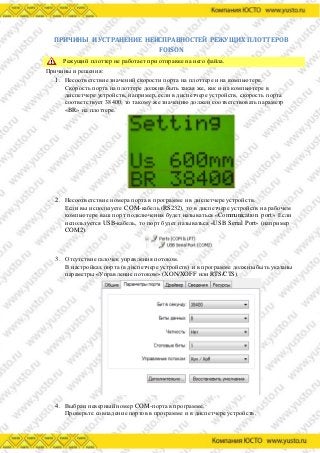
причины и устранение неисправностей режущих плоттеров Foison
- 1. ПРИЧИНЫ И УСТРАНЕНИЕ НЕИСПРАВНОСТЕЙ РЕЖУЩИХ ПЛОТТЕРОВ FOISON Причины и решения: 1. Несоответствие значений скорости порта на плоттере и на компьютере. Скорость порта на плоттере должна быть такая же, как и на компьютере в диспетчере устройств, например, если в диспетчере устройств, скорость порта соответствует 38400, то такому же значению должен соответствовать параметр «BR» на плоттере. 2. Несоответствие номера порта в программе и в диспетчере устройств. Если вы используете COM-кабель (RS232), то в диспетчере устройств на рабочем компьютере ваш порт подключения будет называться «Communication port». Если используется USB-кабель, то порт будет называться «USB Serial Port» (например COM2). 3. Отсутствие галочек управления потоком. В настройках порта (в диспетчере устройств) и в программе должны быть указаны параметры «Управление потоком» (XON/XOFF или RTS/CTS). 4. Выбран неверный номер COM-порта в программе. Проверьте совпадение портов в программе и в диспетчере устройств. Режущий плоттер не работает при отправке на него файла.
- 2. 5. Если все параметры верны, проверены соединения плоттера и компьютера, то для проверки работоспособности плоттера можно использовать другой компьютер или соединительный кабель. 6. Неисправность микросхемы Maxim Max232CPE на материнской плате режущего плоттера (плоттеры серии С и С PRO). Необходимо заменить данную плату на новую. 7. Неисправность материнской платы режущего плоттера. Необходимо заменить материнскую плату на новую. Причины и решения: 1. Отсутствие галочек управления потоками. В настройках порта и в программе должны быть отмечены галочками параметры «Управление потоками» (XON/XOFF или RTS/CTS). 2. Неправильный исходный файл. Попробуйте перерисовать ваш файл, лишние детали в вашем изображении могут давать сбой при резке. 3. Неправильный выбор модели режущего плоттера в настройках. Необходимо проверить настройки в вашей программе и выставить правильную модель плоттера. 4. При использовании USB-кабеля для соединения с плоттером, проверьте версию вашего драйвера: Кликните правой клавишей мыши на «Мой компьютер» → «Свойства» → «Диспетчер устройств» → «USB Serial Port» → «Свойства» → «Драйвер». Значение версии драйвера должно быть – 2.6.0.0, в противном случае вам необходимо переустановить драйвер. 5. При использовании программы «FlexiStarter» лучше использовать USB-кабель, а не COM (RS232). Режущий плоттер перечеркивает изображения.
- 3. 6. Если все параметры верны, проверены соединения плоттера и компьютера, то для проверки работоспособности плоттера можно использовать другой компьютер или соединительный кабель. 7. Отсутствие заземления. Заземлите плоттер и соединенный с ним компьютер. Причины и решения: 1. При использовании программы «ArtCut»: В программе необходимо установить параметр «Close» примерно на 0,8 мм. При использовании программы «FlexiStarter»: В программе необходимо установить параметр «Overcut» примерно на 0,254 см. 2. Проблема с ножом или держателем ножа. Проверьте крепление ножа и его целостность. Режущий плоттер не замыкает линии при резке.
- 4. Причины и решения: 1. Большое количество узлов в изображении. В случае, если ваш файл создан не в специальных программах для плоттера (ArtCut, Flexistarter), а в CorelDraw или ином похожем редакторе, то возможно изображение содержит много узлов. За счет этого во время резки данного файла плоттер будет останавливаться большое количество раз (соответственно количеству узлов), в результате чего будет получаться зигзаг. В программе ArtCut есть опция «Node editor» («редактор узлов»), которая позволит уменьшить количество узлов в файле. 2. Большая скорость резки. Уменьшение скорости также может помочь в уменьшении угловатости резки. 3. Проблема с кареткой плоттера. Проверьте исправность каретки. 4. Отсутствие заземления. Заземлите плоттер и соединенный с ним компьютер. 5. Неисправность блока питания. Необходимо заменить блок питания на новый. 6. Неисправность материнской платы. Необходимо заменить материнскую плату на новую. Причины и решения: 1. Неисправность LCD-экрана или материнской платы. Замените экран или материнскую плату плоттера. Причины и решения: 1. Недостаточное давление ножа. При усилии давления ножа менее 10 п. следует его увеличить. 2. Неисправность держателя ножа. Проверьте, что лезвие ножа в держателе свободно опускается и поднимается, в противном случае замените держатель. 3. Для проверки: установите значение усилия давления ножа - 100. Вставьте держатель стержня (со стержнем) в голову режущего плоттера и оцените качество нарисованного изображения. Если пропусков нет, необходимо проверить держатель ножа, как указано выше. Если пропуски на изображении присутствуют – необходимо заменить режущую голову плоттера или материнскую плату. Режущий плоттер режет зигзагом (угловато). LCD-экран на режущем плоттера мерцает или появляются черные строки. Плоттер режет с пропусками элементов (не вырезает или не дорезает все элементы).
- 5. Причины и решения: 1. Недостаточное давление ножа. При усилии давления ножа менее 10 п. следует его увеличить. 2. Для проверки: установите значение усилия давления ножа - 160. В режиме «Online» нажмите кнопку «Repeat» несколько раз, чтобы проверить опускание и поднятие держателя ножа. При наличии движений вверх и вниз поменяйте режущую голову плоттера. В случае если движения нет, необходимо поменять режущую голову плоттера или материнскую плату. Причины и решения: При резке используются программные параметры, которые вы выставляете непосредственно на компьютере. Причины и решения: 1. Неисправность двигателя. Проверьте работоспособность двигателя, подсоединив его на другую ось. 2. Проверьте, двигаются ли ролики плоттера, нажав кнопку «ONLINE» (при этом плоттер перейдет в режим «OFFLINE»). В случае, если ролики не двигаются возможно вышла из строя материнская плата и ее необходимо заменить. Причины и решения: 1. Проверьте соединение гибкого кабель-канала или замените его на другой. 2. Проверьте правильное соединение двигателей к материнской плате. Причины и решения: 1. Неисправность LCD-экрана или материнской платы. Замените экран или материнскую плату плоттера. Причины и решения: 1. Криво загруженный материал в режущий плоттер. Во время резки режущий плоттер работает, но режущая голова не поднимается и не опускается. Параметры усилия давления ножа и скорости реза на плоттере меняются при отправке файла на резку. Плоттер двигается влево и вправо, но не двигает ролики вперед и назад. При включении плоттера режущая голова едет в левую сторону. Клавиатура дисплея плоттера не работает. Материал сползает на длинных дистанциях.
- 6. Поправьте материал или загрузите снова. 2. Прижимные ролики затерлись или сломался прижимной механизм. Причины и решения: 1. Отсутствие или плохое заземление плоттера или компьютера. Причины и решения: 1. Слишком большой вылет ножа в держателе. Уменьшите вылет ножа. Вылет ножа в оптимальном случае должен быть равен толщине материала. Причины и решения: 1. Режущий плоттер оборудован марзаном по всей длине плоттера, чтобы предупредить затупление ножа. Но после долгого использования плоттера марзан приходит в негодность. В этом случае необходимо заменить марзан режущего плоттера. 2. Слишком большой вылет ножа. Необходимо отрегулировать вылет ножа в 2/3 от толщины материала и усилие давления ножа 3. Износ держателя ножа. Необходимо его заменить. 4. Искажения при передаче сигнала ПК к плоттеру. Перезагрузите плоттер и ПК. 5. Неполадки в режущей голове плоттера. Необходимо ее заменить. Причины и решения: 1. Проверьте усилие давления ножа режущего плоттера. 2. Проверьте качество ножа, он мог затупиться. 3. Поверхность материала не гладкая или слишком сморщенная. Сохраните файл в программе CorelDraw в формате *.PLT, далее импортируйте его в программу плоттера (FlexiStarter, SureCut, ArtCut и т.п.) и отправьте на резку. Бьет током при прикосновении крежущему плоттеру или компьютеру. Задирание материала при резке. Давление ножа изменяется в разных точках, где-то недорезает, где-то прорезает насквозь. Плохое отрывание материала от подложки после окончания реза. Отправка файла, созданного в программе CorelDraw на плоттер.
